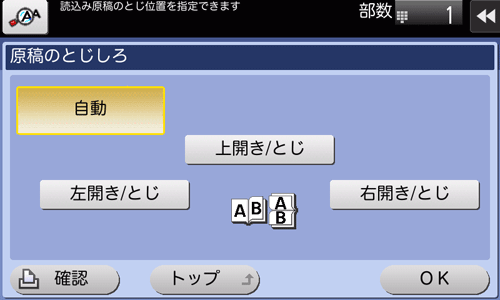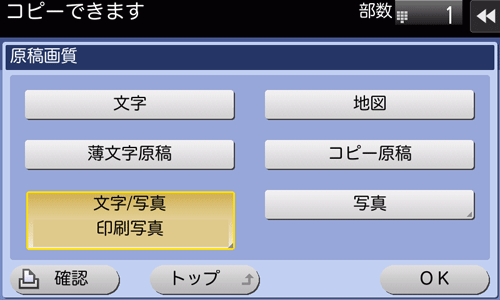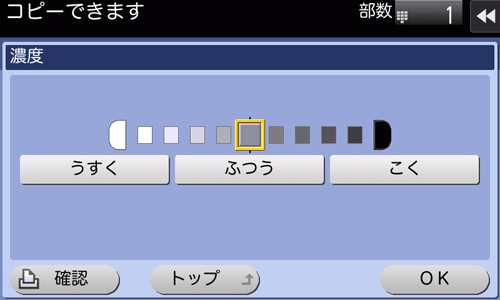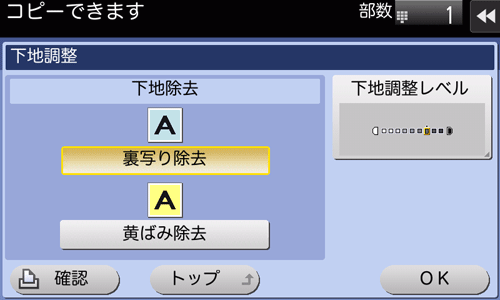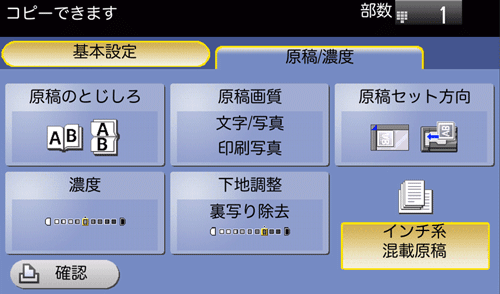コピーの各種設定([原稿/濃度])
原稿のとじしろを指定する([原稿のとじしろ])
読込む原稿の向きに合わせて、とじしろの位置を指定します。
[原稿/濃度]-[原稿のとじしろ]をタップします。
設定
説明
[自動]
原稿のとじしろが自動で設定されます。
原稿の長辺が297 mm以下の場合、用紙の長辺にとじしろを設定します。
原稿の長辺が297 mmを超える場合、用紙の短辺にとじしろを設定します。
[上開き/とじ]
原稿の上側にとじしろがあるときに選びます。
[左開き/とじ]
原稿の左側にとじしろがあるときに選びます。
[右開き/とじ]
原稿の右側にとじしろがあるときに選びます。
原稿の内容に適した画質を選ぶ([原稿画質])
原稿の記載内容に適した設定を選び、最適な画質でコピーします。
[原稿/濃度]-[原稿画質]をタップします。
設定
説明
[文字]
文字が多い原稿を、最適な画質でコピーします。
文字のエッジをシャープに再現して、読みやすい画像にします。
[地図]
地図などの下地色のついた原稿や鉛筆や色細線で描かれた原稿を、最適な画質でコピーします。
シャープなコピー画像が得られます。
[薄文字原稿]
文字が多い原稿で、細い文字や、濃度が薄い文字の場合に、最適な画質でコピーします。
文字の濃度を濃く再現して、読みやすい文字にします。
[コピー原稿]
コピーやプリンターで出力した、濃度が均一な原稿を、最適な画質でコピーします。
[文字/写真]
文字と写真とで構成された原稿を、最適な画質でコピーします。
文字のエッジはシャープに再現して、写真は滑らかに再現します。
[印画紙写真]:写真の部分が、印画紙に印刷された原稿を読込むときに選びます。
[印刷写真]:パンフレットやカタログなど、印刷された原稿を読込むときに選びます。
[写真]
写真だけで構成された原稿を、最適な画質でコピーします。
[印画紙写真]:印画紙に印刷された原稿を読込むときに選びます。
[印刷写真]:パンフレットやカタログなど、印刷された原稿を読込むときに選びます。
原稿をセットした向きを指定する([原稿セット方向])
両面原稿を読込む場合などに、読込んだあとの上下が正しくなるように、原稿をセットした向きを指定します。
[原稿/濃度]-[原稿セット方向]をタップし、原稿をセットした向きを指定します。
コピー濃度を調整する([濃度])
コピー画像の濃淡を調整します。
[原稿/濃度]-[濃度]をタップし、濃度を調整します。
原稿の下地の濃度を調整する([下地調整])
新聞紙や再生紙など、下地に色が付いている原稿や、裏面が透けてしまう薄い原稿などをコピーする場合に下地の濃度を調整できます。
[原稿/濃度]-[下地調整]をタップします。
設定
説明
[下地除去]
薄紙でできた両面の原稿や、下地に色が付いている原稿を、最適な画質でコピーします。
[裏写り除去]:裏面が透けて見える両面の原稿など、裏写りさせたくないときに選びます。
[黄ばみ除去]:地図など、下地に色が付いている原稿を使うときに選びます。
[下地調整レベル]
下地に色が付いている原稿の、下地の色の濃度を調整します。[自動]を選ぶと、下地の色の濃度を自動で判別して、最適な下地の濃度でコピーします。
異なるサイズの原稿をまとめて読込む([インチ系混載原稿])
サイズの異なる複数ページの原稿でも、インチ系サイズの同幅原稿の場合は、ADFを使うことで一度に読込むことができます。
[原稿/濃度]-[インチ系混載原稿]をタップします。
この機能は、以下の原稿サイズのみ使用できます。
8-1/2 11、8-1/2 14、5-1/2 8-1/2